Virtual Breakout Rooms per Microsoft Teams
La nuova funzione di Microsoft Teams permette di dividere e distribuire temporaneamente i partecipanti a una riunione in stanze separate
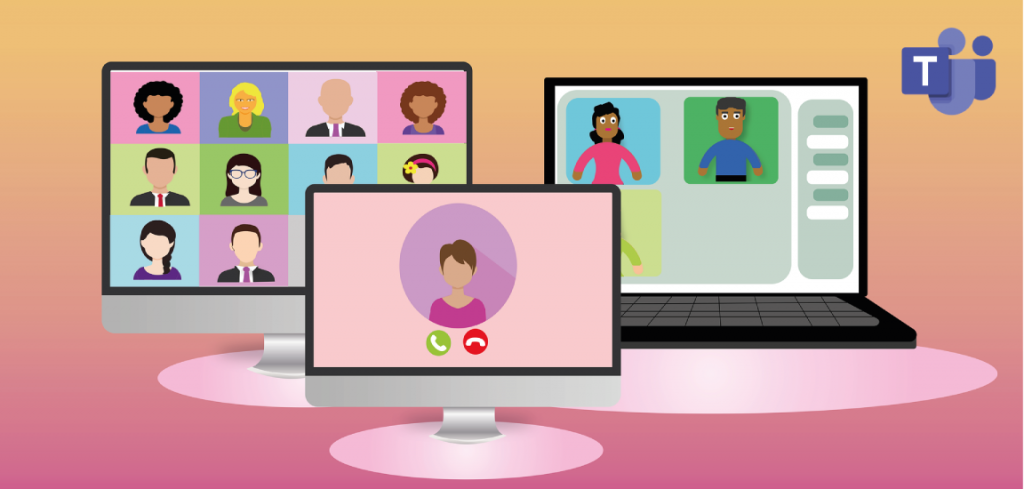
Le nuove Breakout Rooms per Microsoft Teams sono state pubblicate e implementate il 9 dicembre 2020. A questo link una guida: https://myteamsday.com/2020/12/09/teams-breakout-rooms/
Si tratta di una feature che permette agli organizzatori di un meeting di dividere la riunione in sottogruppi per facilitare le discussioni e le sessioni di brainstorming.
Molte informazioni sulle Virtual Breakout Rooms sono state condivise da Microsoft, e in questo articolo condivideremo i punti principali e le cose su cui prestare attenzione.
Amministratori di Teams
L’amministratore dovrà assicurarsi che gli utenti dell’ organizzazione possano eseguire le seguenti operazioni:
- Consentire la pianificazione della riunione privata;
- Consentire l’incontro immediato in riunione privata;
- Consentire la pianificazione della riunione del canale;
- Consentire l’incontro immediato nei canali.
Inoltre, dovrà rivedere e condividere le impostazioni per assicurarsi che siano impostate correttamente per l’azienda e i suoi utenti.
Organizzatori di riunioni e partecipanti
Nota: Solo l’organizzatore della riunione (che ha creato l’invito alla riunione) può vedere l’opzione per creare e gestire le breakout rooms. Inoltre, deve utilizzare il client Teams Desktop per creare queste stanze.
Per vedere l’opzione delle breakout rooms nelle riunioni, è necessario attivare la nuova esperienza di riunione di Teams:
- Cliccare sull’immagine del profilo in Teams;
- Selezionare Impostazioni;
- Selezionare l’opzione “ Turn on new meeting experience ” nelle impostazioni generali;
- Riavviare il client Teams;
- È possibile ricontrollare che l’impostazione sia configurata correttamente avviando una riunione e verificando che la riunione si apra nella propria finestra.
Bisogna assicurarsi che tutti i partecipanti, incluso l’organizzatore della riunione, utilizzino la versione più recente di Teams. Anche su dispositivo mobile o tablet Android o iOS, i partecipanti devono avere l’ultimo aggiornamento.
L’organizzatore della riunione, una volta all’interno di essa avrà l’opzione breakout room accanto al comando alza la mano. Solo lui vedrà l’opzione, i partecipanti e i relatori no.
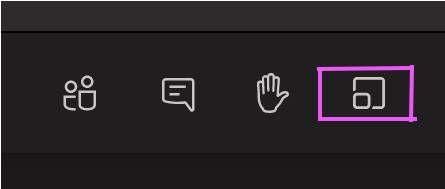
Funzionalità disponibili per Organizer:
- Configurare della breakout room sul client desktop Teams;
- Creare delle breakout rooms in riunioni private pianificate (anche ricorrenti), canali e riunioni private immediate;
- Gli organizzatori delle riunioni possono gestire le stanze e passare da una stanza all’altra liberamente;
- Impostare le breakout rooms durante una riunione attiva. Nota: Non è possibile preparare in anticipo le breakout rooms. Questo deve accadere durante la riunione.
- Creare fino a 50 breakout rooms in una singola riunione;
- Aggiungere, rimuovere, eliminare le breakout rooms;
- Rinominare le stanze con il titolo desiderato;
- Riassegnare i partecipanti alla sala da una sala all’altra prima e durante l’apertura delle stanze;
- Transizione stanza: in qualità di organizzatore, è possibile decidere se i partecipanti vengono spostati automaticamente nella stanza quando viene aperta o, se devono fare clic per confermare il trasferimento. L’ impostazione di “accettazione automatica” è disponibile per riunione;
- Inviare un annuncio che verrà visualizzato come messaggio di chat della riunione in ogni stanza;
- Chat, file e registrazioni: solo l’organizzatore avrà sempre accesso a tutte le risorse utente delle riunioni delle stanze virtuali.
Funzionalità disponibili per i partecipanti:
- Entrare in breakout rooms da Web, desktop, iOS, iPad, cellulari e tablet Android. Gli organizzatori non possono spostare i partecipanti che si sono uniti tramite telefoni fissi o dispositivi Teams;
- I partecipanti si uniscono alla stanza come relatori, in modo che possano liberamente presentare, condividere Whiteboard, ecc;
- I partecipanti non possono aggiungere altri alla chat della riunione, copiare i dettagli della riunione, spingere altri alla riunione o utilizzare l’opzione “call me back”;
- Attesa tra le stanze: i partecipanti alla riunione non possono tornare alla riunione principale o da una stanza all’altra da soli. Devono attendere che l’organizzatore della riunione li riporti alla riunione principale;
- Chattare durante la sessione interattiva. La chat e gli elementi condivisi durante la riunione sono visualizzabili per i partecipanti alla sala;
- Chat, file e registrazioni: i partecipanti hanno accesso ai documenti, ma solo l’organizzatore ha accesso ai collegamenti (se il collegamento è condiviso dall’organizzatore della riunione, i partecipanti avranno accesso);
- Partecipazione su più dispositivi: le breakout rooms non sono supportate quando il partecipante accede alla stessa riunione e allo stesso account da più dispositivi.
Dove e quando si possono creare breakout rooms?
L’organizzatore può creare le breakout rooms dopo essersi unito alla riunione. È possibile creare in blocco le stanze virtuali all’inizio oppure aggiungerle e rimuoverle manualmente.
Le stanze possono essere configurate dal client desktop ma non da dispositivi mobili e Web.
Microsoft prevede di abilitare la possibilità di impostare le breakout rooms prima della riunione molto presto.
Quando si possono assegnare i partecipanti alle breakout rooms?
È possibile assegnare un partecipante durante la configurazione delle stanze. È possibile farlo manualmente prima che le stanze virtuali si aprano o riassegnare i partecipanti a un’altra stanza mentre questa è aperta.
Inoltre, si può assegnare automaticamente i partecipanti alle rooms quando si configurano per la prima volta nella riunione.
Le informazioni presenti in questo post, sono prese dall’articolo: https://myteamsday.com/2020/10/20/virtual-breakout-rooms/









